Als je een iPhone-gebruiker bent, moet je goed kennismaken met de strijd van beperkte iCloud-opslag die je gratis krijgt. Daarom wil je misschien toegeven aan Google Foto's om al je foto's op te slaan en een gemakkelijke toegang en organisatie te leiden. Als het waar is, volg dan dit artikel om te weten een back-up maken van iPhone- en iPad-foto's naar Google Foto's.
Wat te verwachten bij het verplaatsen van foto's en video's van iPhone/iPad naar Google Foto's?
Apple biedt een iCloud-opslagruimte van maximaal 5 GB om uw gegevens gratis op te slaan, maar om meer van uw te blijven passen foto's en video's, moet u upgraden naar het premium iCloud-opslagplan dat begint bij $ 0,99 per maand en aanbiedingen 50 GB.
Hoewel je misschien bereid bent om het geld te betalen om je foto's en video's onder te brengen, weet dat je altijd naar Google Foto's kunt gaan, een betrouwbaar alternatief voor u om niet alleen uw volledige voorraad foto's en video's op te slaan, maar ook controle te krijgen over de beheer.
Voordat u verdergaat met de stappen om foto's van iPhone naar Google Foto's te verplaatsen, zijn er een paar snelle controlepunten die u moet onthouden terwijl u een back-up maakt van iPhone- en iPad-foto's naar Google Foto's:
- Wanneer u uw foto's en video's uploadt naar Google Foto's, worden ze automatisch gecomprimeerd om te voorkomen dat ze ruimte in beslag nemen.
- U kunt de foto's en video's in originele kwaliteit uploaden die meetellen onder het beperkte gratis cloudopslagplan dat wordt aangeboden door Google. Dit abonnement biedt 15 GB gratis opslagruimte en als u meer opslagruimte wilt gebruiken, weet dan dat dit abonnement begint bij $ 1,99 per maand voor 100 GB.
Lees ook: Beste Duplicate Photo Finder-app voor Mac
Een stapsgewijze handleiding om iPhone-foto's te back-uppen naar Google Foto's
Als uw cloudopslag is uitgeput door de zware stapels foto- en videoalbums en u geen geld wilt betalen om ze elke maand op te slaan in iCloud, volg dan deze stappen die u zullen helpen aan de slag te gaan met Google Foto's om uw gegevens.
Hier leest u hoe u foto's en video's van iPhone naar Google Foto's verplaatst:
Stap 1: Ga naar de Apple App Store en zoek in Google Foto's om het op je iPhone te installeren.
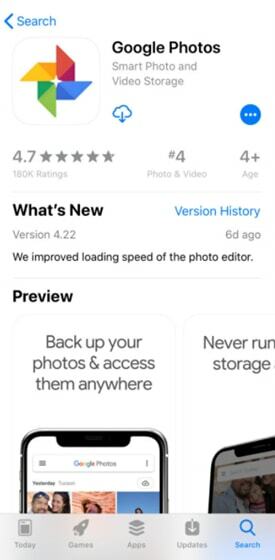
Stap 2: Voer en Google-account in en log in.
Stap 3: Zodra u bent aangemeld bij Google Foto's, gaat u naar 'Back-up en synchronisatie' opties in 'Instellingen' en zet hem aan.
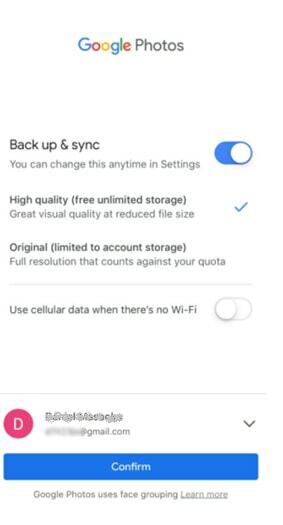
Stap 4: U ziet opties voor uploadgrootte waarbij u wordt gevraagd om Hoge kwaliteit of Originele kwaliteit te selecteren om een back-up van uw foto's en video's naar te maken. Selecteer Hoge kwaliteit die gratis onbeperkte opslag biedt. Als je foto's in originele kwaliteit wilt uploaden, controleer dan eerst de beschikbare opslagruimte.
Stap 5: Je zult een optie tegenkomen om mobiele data te gebruiken wanneer er geen wifi beschikbaar is. Als u niet wilt dat de back-up van uw foto's en video's wordt gehinderd door het verlies van wifi, zet u de schakelaar aan.
Stap 6: Nadat u uw opties hebt geselecteerd, klikt u op 'Bevestigen' dus ga aan de slag met back-up.
Lees ook: Beste PhotoBucket-alternatieven
Maak uw iCloud-opslag vrij door Google Foto's te gebruiken Onbeperkte gratis opslag
Dus dat was het over hoe maak een back-up van uw iPhone/iPad-foto's naar Google Foto's. Terwijl je de rode vlaggen tegenkomt van het opslaan van heel veel foto's en video's, is het gebruik van gratis onbeperkte opslag de beste deal die er is om veilig te spelen. Wat zegt u hierin? Maakt het voor jou wat uit? Verspil alles in het opmerkingenveld hieronder.